Verificar o hash de um arquivo, utilizando o algoritmo MD5, é uma forma de validar a autenticidade deste. É comum (e importante) fazermos isso quando baixamos um arquivo da Internet para validar se não foi alterado.
Para quem trabalha com redes é comum, após baixar um software do site do fabricante, validar o MD5 para garantir que o software não foi corrompido durante a transferência.
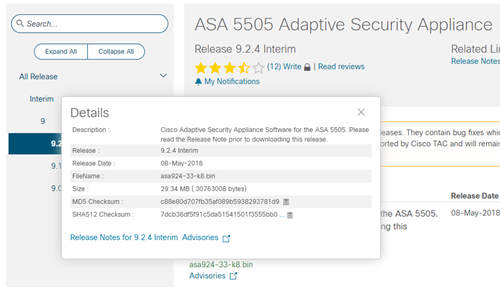
Além deste caso, a validação também tem a função de garantir que não houve outras alterações. Pode acontecer de um software ser intencionalmente alterado por um adversário, permitindo a infecção e controle da máquina.
Verificando hash MD5 no Windows
No Windows temos duas opções nativas.
1) Usando o prompt de comandos (CMD).
C:\Users\andreo\Desktop>certutil -hashfile asa924-33-k8.bin md5
MD5 hash de asa924-33-k8.bin:
c88e80d707fb35af089b5938293781d9
CertUtil: -hashfile : comando concluído com êxito.
2) Usando Power Shell.
PS C:\Users\andreo\Desktop> Get-FileHash asa924-33-k8.bin -Algorithm md5
Algorithm Hash Path
——— —- —-
MD5 C88E80D707FB35AF089B5938293781D9 C:\Users\andreo\Desktop\asa924-33-k8.bin
Tanto o Certutil quanto o Get-FileHash podem gerar hashes em SHA1 e SHA256, além do MD5.
Verificando hash MD5 no Linux
No Linux uma das opções é o comando md5sum.
andreo@BRAINWORK:~$ md5sum asa924-33-k8.bin
c88e80d707fb35af089b5938293781d9 asa924-33-k8.bin
Até a próxima.

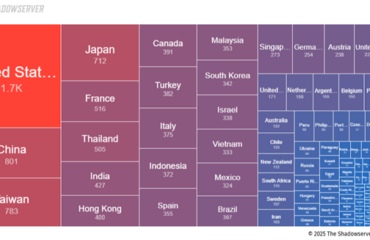

You must be logged in to post a comment.